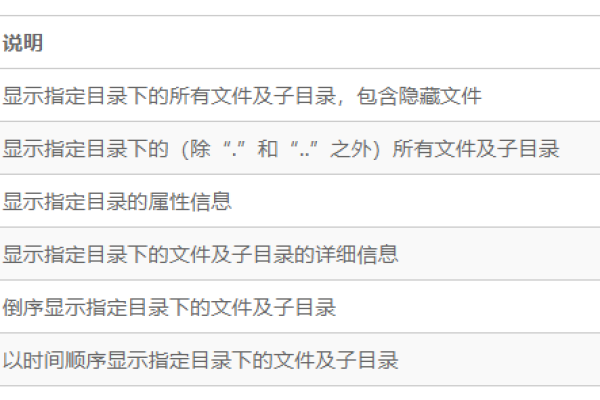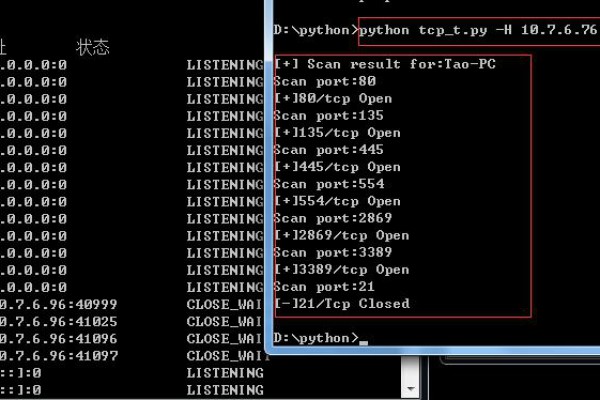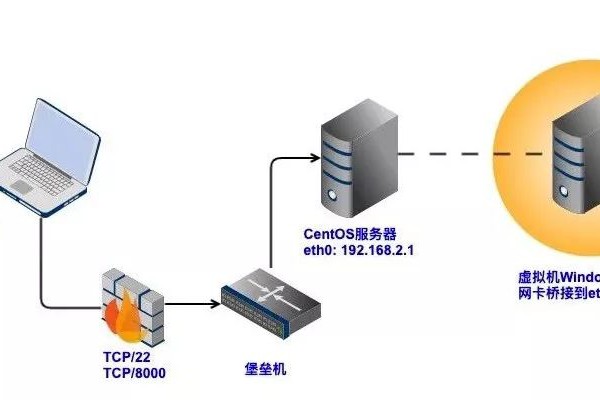圣诞告白
送给草堂粉
圣诞节 又来到
礼物提前准备好
心情跟随着你起伏在燃烧
抱一抱 闹一闹
有种默契刚刚好
其实你早知道
你对我多么重要
爱来的 没预兆
闭上眼快祈祷
好想就这样陪着你到老
本期是centos安装系列的最终篇,在安装好centos系统后centos安装图形界面,为了更好的适配生信方面的分析工作,我们还需要进行初步的系统配置。
一.打 开 网 卡
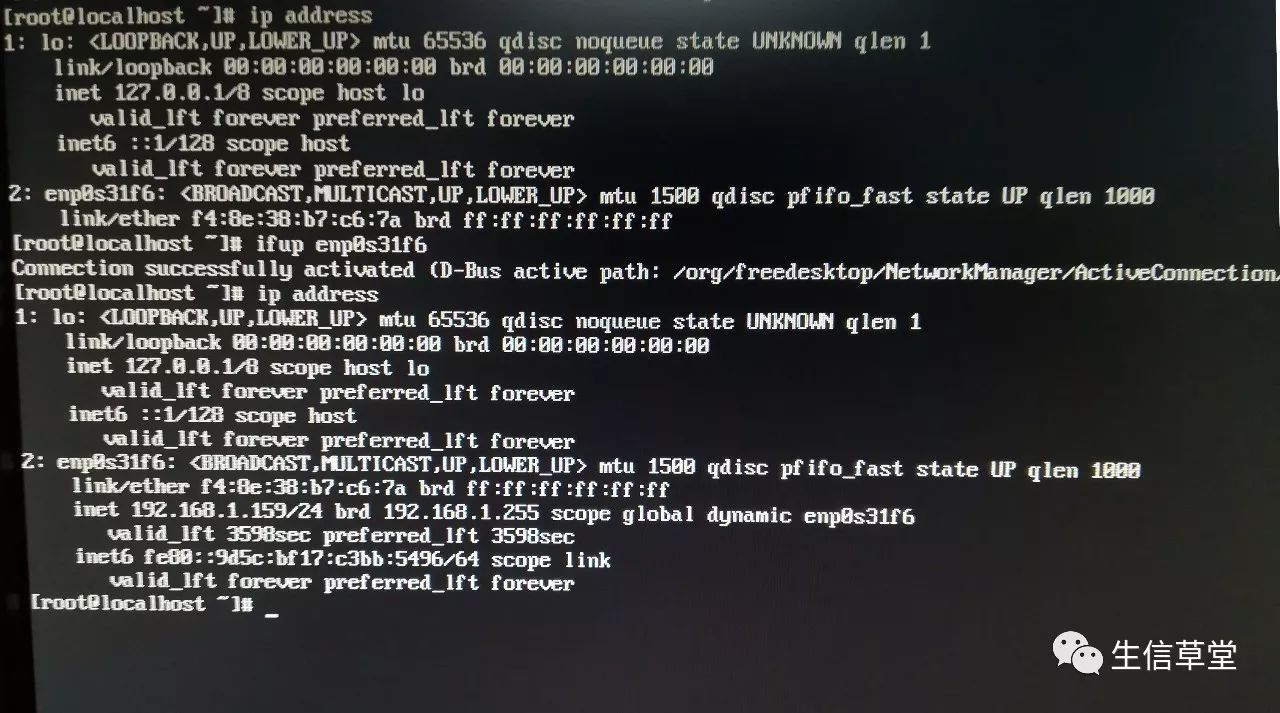
如上图所示,我们首先要用IP命令检查本机网卡名称:
IP address
我们可以看到第二个enp0s31f6是我们需要打开的网卡,键入: ifup enp0s31f6,会看到 connection successfully activated ….. ,说明网卡已经成功打开。
再次键入 ip address ,会发现enp0s31f6下面多了个192.168.1.159的内网IP地址,如果要通过ssh连接本机就需要通过这个内网地址进行连接。
一般网卡默认是动态分配地址的,如果不想IP变动也可以自己静态分配IP。
二.增加 虚拟 内存
Centos安装时默认的swap和实际内存一样大小,用free命令查看,如下图图所示:
由于笔者是拿一台办公电脑安装的centos,所以内存只有4G大小,swap也只有4G,但这个对于生信分析来说很容易吃紧。(好消息是,笔者在写本系列上篇时内存条的价格还在坚挺,而现在内存条已经开始降价了。但是现在入手时机还早,等明年中旬价格估计会是现在的一半,所以不着急的同学可以再等等。)
swap大小的调整:
第一步:关闭 swap
sudo swapoff -a
第二步:把当前的swap文件增大,越48G
sudo dd if=/dev/zero of=/home/swapfile bs=1M count=50024
第三步:把增大后的文件变为swap文件。
sudo mkswap /home/swapfile
第四步:重新打开swap
sudo swapon /home/swapfile
这时我们用free –h 查看发现swap变为48G了。
下面我们需要设置swap启动的时候自动生效:
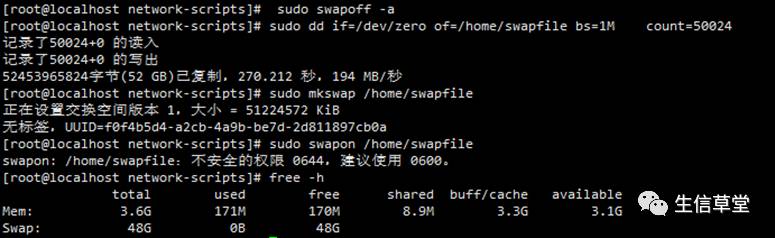
第五步:打开/etc/fstab文件
Sudo vi /etc/fstab
第六步:加上以下命令。然后保存。
/home/swapfile swap swap defaults 0 0
这样当我们内存用满时,就可以调用swap了,但是要注意的事,不管swap设置的有多大,物理内存用完时centos操作都会变得有些卡顿,所以最好的办法还是升级物理内存。(题外话,大家都知道iphone78都只有2G运行内存,其实ios也可以设置虚拟内存,但是苹果官方是禁止的,好吧,这句话当我没说。)
三. yum 的 使 用
yum是centos下的RPM包管理工具centos安装图形界面,非常的强大,很多软件包和依赖包的安装有了yum方便了很多。yum 由python编写,centos默认安装了python和yum所以我们可以直接使用。
yum search XXX #查看yum里XXX相关的软件包
yum install –y XXX #安装XXX软件包
yum remove XXX #删除软件包和依赖包,谨慎使用,因为有些依赖包不止这一个软件使用,删除有可能造成其他软件使用出现问题。
举个栗子,我们通过java –version 看到新系统并没有安装java, 我们通过yum install –y java 安装java,如下图所示,最终在不到三分钟(和下载网速有关)的时间里就安装好了1.8.0_151版本的java。
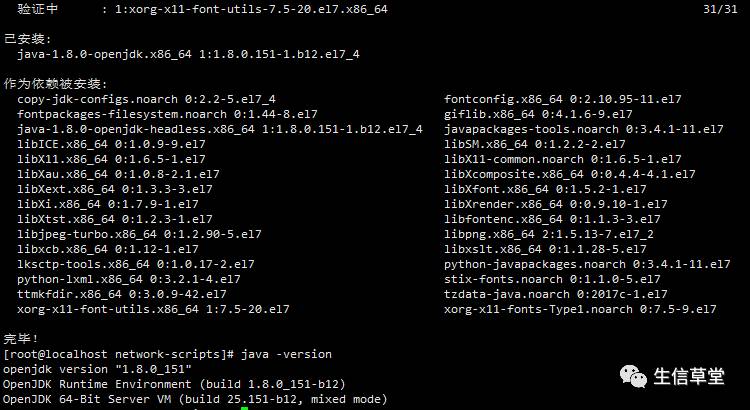
四.可视化 界面 的 安装
笔者本身是不建议安装可视化界面的,毕竟生信工作是以代码为主的,可视化界面除了尝鲜之外价值不大,而且安装的东西越多服务器越不稳定。但是如果读者想体验一下可视化界面,这里有两种方法:
1. 安装centos时顺带安装:
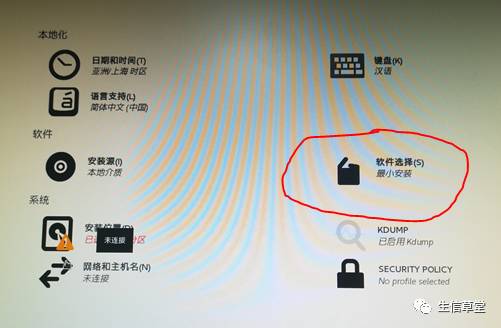
在上图“软件选择”里可以选择安装可视化界面。
2. 用yum进行安装:
安装X Window System
yum groupinstall “X Window System”
yum grouplist #查找已经安装的groups
yum groupinstall “GNOME Desktop” #这里GNOME Desktop要根据2中的名称来确定
startx #进入图形界面
笔者提示:不建议安装可视化界面,不建议安装可视化界面,不建议安装可视化界面。
五.一些 常用包 的 安装
yum update
yum install –y vim
yum install –y unzip
yum install –y java-1.8.0-openjdk-src.x86_64
yum -y install gcc
yum install -y glibc-headers
yum install -y gcc-c++
yum install -y gcc-gfortran
yum install -y readline-devel
yum install -y libXt-devel
yum -y install bzip2-devel
yum install -y zlib-devel
yum install -y pcre-devel.x86_64
yum install -y libcurl-devel.x86_64
yum install -y bzip2
本期的最终篇就到这里了,Linux 下面的软件有很多,如功能强大的R,绘制圈图的circos,各种常规分析流程的软件,如之前笔者文章里提到的转录本相关的hisat2, stringTie, tophat, cufflinks等等,基因组分析相关的BWA,bowtie2,GATK,snpeff等等,可以说只要我们肯下功夫学习,就可以使用linux做很多的分析工作。

给我们的团队打个广告

Dell官方渠道服务器+centos安装(或rhel+yum破解)+常用生信软件安装打包服务就此开始,有需求的同学或者老师可以联系我们团队。有意者请联系:554774972(QQ)
限时特惠:本站每日持续更新海量展厅资源,一年会员只需29.9元,全站资源免费下载
站长微信:zhanting688